Atajos de teclado o comandos rápidos de Windows que debes conocer

Todos aquellos que pasamos una buena cantidad de horas frente a nuestro PC, por regla general las pasamos en Windows, o con aplicaciones del propio sistema. Hay usuarios que están más acostumbrados a su uso que otros, pero todos intentan trabajar con el sistema operativo de un modo más fluido.
Esto es algo que se puede lograr con la experiencia a base de movernos por las múltiples funciones que nos presenta el propio Windows entre sus menús. De este modo lo que logramos es conocer dónde está aquello que usamos de manera más habitual para acceder más rápidamente. Hay que tener en cuenta que hablamos de un software extremadamente completo, y que no para de crecer. Es por ello que dependiendo del tipo de uso que hagamos del mismo, nos acostumbraremos a un determinado número de acciones incluidas.
Pero al mismo tiempo aquí vamos a encontrar una serie de funciones y aplicaciones de uso general que van a ser casi imprescindibles en el día a día. Aquí nos referimos, por ejemplo, al Explorador de archivos, o a la aplicación de Configuración. Por lo tanto en estas mismas líneas os vamos a hablar de una serie de atajos de teclado que os serán de mucha ayuda. Como os podréis imaginar, estos nos ayudarán a trabajar de un modo mucho más fluido con el propio sistema operativo. Así podremos acceder a las funciones que más nos interesen, de una manera prácticamente inmediata.
Los atajos de teclado de la tecla Win más comunes
Muchos de estos los usamos a través de la popular tecla WIN, lo que nos permite acceder a muchas de las funciones integradas del propio Windows. Así podremos memorizar las que más nos interesen en cada caso.
- Win: abrir el menú Inicio.
- Win + A: abrir el Centro de actividades.
- Win + C: abrir Cortana.
- Win + G: abrir la barra de juegos.
- Win + E: abrir el Explorador de archivos.
- Win + L: bloquear el equipo o cambiar de cuenta.
- Win + I: abrir Configuración.
- Win + M: minimizar todas las ventanas.
- Win + S: abrir las búsquedas.
- Win + R: abrir cuadro de diálogo Ejecutar
- Win + Mayús + M: restaurar las ventanas minimizadas.
- Win + cursor arriba: maximizar ventana.
- Win + cursor abajo: minimizar ventana.
- Win + Ctrl + Intro: activar Narrador.
- Win + +: abrir la Lupa.
Los atajos de teclado de la tecla Win para tareas menos comunes
Pero la misma tecla Win, igualmente nos da acceso directo a multitud de funciones un tanto menos conocidas o utilizadas en Windows. Con todo y con ello, en determinadas circunstancias nos serán también de mucha ayuda para trabajar de un modo más fluido.
- Win + B: foco al área de notificaciones.
- Win + D: mostrar escritorio.
- Win + Alt + D: mostrar fecha y hora en el escritorio.
- Win + H: iniciar dictado.
- Win + F: abrir el Centro de opiniones.
- Win + J: abrir una sugerencia de Windows.
- Win + K: abrir Conectar.
- Windows + P: modo de presentación.
- Win + Ctrl + Q: abrir asistencia rápida.
- Win + Mayús + S: captura de pantalla de una parte.
- Win + T: movernos por las aplicaciones de la barra de tareas.
- Win + U: abrir el Centro de accesibilidad.
- Win + V: abrir el Portapapeles.
- Win + Mayús + V: movernos por las notificaciones.
- Win + X: abrir menú vínculo.
- Win + Z : ver comandos disponibles a pantalla completa.
- Win +.: abrir el panel de emojis.
- Win + ,: ver el escritorio.
- Win + Pausa: ver el cuadro Propiedades del sistema
- Win + Ctrl + F: buscar equipos.
- Win + número: abrir aplicaciones de la barra de tareas dependiendo de su posición
- Win + Ctrl + número: abrir el escritorio y cambiar a la última ventana activa.
- Windows + Alt + número: abrir lista de accesos directos de la barra de tareas.
- Win + Tabulador: Vista de tareas.
- Win + cursor izquierdo: maximizar ventana de la aplicación del lado izquierdo.
- Win + cursor derecho: maximizar ventana de la aplicación del lado derecho.
- Win + Inicio: minimizar todo excepto la ventana activa.
- Windows + Mayús + cursor abajo: minimizar las ventanas del escritorio activas.
- Windows + Mayús + cursor izquierda o derecha: mover aplicación o ventana de un monitor a otro.
- Win + barra espaciadora: cambiar el idioma de entrada.
Atajos de teclado para Windows de uso general
Dejando a un lado la mencionada tecla Win, el sistema operativo nos presenta otros muchos atajos de teclado generalistas que podemos usar a diario.
- Ctrl + C: copiar.
- Ctrl + V: pegar.
- Ctrl + X: cortar.
- Ctrl + Z: deshacer.
- Alt + tabulador: cambiar entre aplicaciones.
- Alt + F4: cerrar la ventana activa.
- F2: cambiar el nombre de un elemento.
- F3: buscar un archivo o carpeta en el Explorador de archivos.
- F4: mostrar la lista de la barra de direcciones en el Explorador.
- F5: actualizar.
- F6: movernos por los elementos de la pantalla.
- F10: activar la barra de menús.
- Alt + F8: mostrar la contraseña en la pantalla de inicio de sesión.
- Alt + Esc: movernos por los elementos en el orden en el que se abrieron.
- Alt + Intro: ver las propiedades.
- Alt + Barra espaciadora: abrir menú contextual.
- Ctrl + F4: cerrar el documento activo.
- Mayús + Supr: borrar sin mover a la papelera de reciclaje.
- Impr Pant: imprimir pantalla.
- Ctrl + A: seleccionar todo.
- Ctrl + D: mover a la papelera de reciclaje.
- Ctrl + Y: rehacer.
- Ctrl + Esc: abrir Inicio.
- Ctrl + Mayús + Esc: abrir el Administrador de tareas.
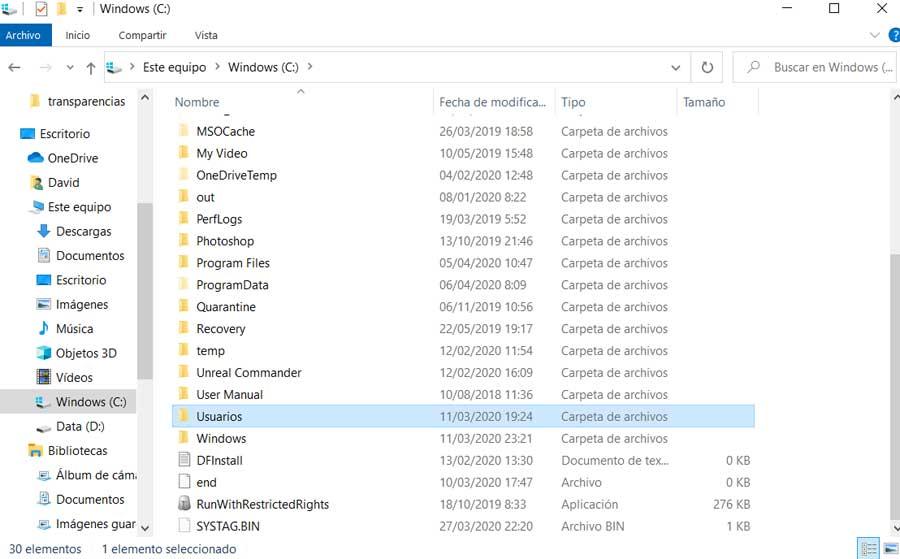
Atajos de teclado para el Explorador de archivos de Windows
Y para terminar os hablaremos de las combinaciones de teclas que podréis usar en uno de los elementos más útiles de Windows como es el Explorador de archivos.
- Alt + D: seleccionar la barra de direcciones.
- Ctrl + E: seleccionar el cuadro de búsqueda.
- Ctrl + N: abrir una ventana nueva.
- Ctrl + W: cerrar la ventana activa.
- Ctrl + rueda del ratón: cambiar el tamaño de los iconos.
- Ctrl + Mayús + E: mostrar todas las subcarpetas.
- Ctrl + Mayús + N: crear nueva carpeta.
- Alt + P: mostrar el panel de vista previa.
- Alt + Entrar: abrir el cuadro de diálogo de las propiedades.
- Alt + cursor derecha: ver la carpeta siguiente.
- Alt + cursor arriba: ver la carpeta superior.
- Alt + cursor izquierda: ver la carpeta anterior.
- Fin: mostrar la parte inferior de la ventana.
- Inicio: mostrar la parte superior de la ventana.
Fuente: SoftZone https://ift.tt/3aOuL43 Autor: David Onieva
.png)
